下面是个超简单的Photoshop增加后期花朵照片的颜色层次感教程,图老师小编精心挑选推荐,大家行行好,多给几个赞吧,小编吐血跪求~
【 tulaoshi.com - PS 】
在后期外景摄影中,我们经常见到一些拍摄的花朵原图很模糊,而且没有层次感,整体在一个平面中,本教程就是告诉大家如何来改善这种图片,通过颜色来增加图片的饱和度和对比对,喜欢的朋友可以一起来学习吧。
本教程为图老师论坛会员火山老师原创,转载请注明
先来看看效果图

下面是原图

01.打开原图,使用PS自带的HDR色调中的默认值加强花朵的亮度和层次感
(本文来源于图老师网站,更多请访问https://www.tulaoshi.com/ps/)
02.新建曲线调整图层,参数如图,加强图片的对比
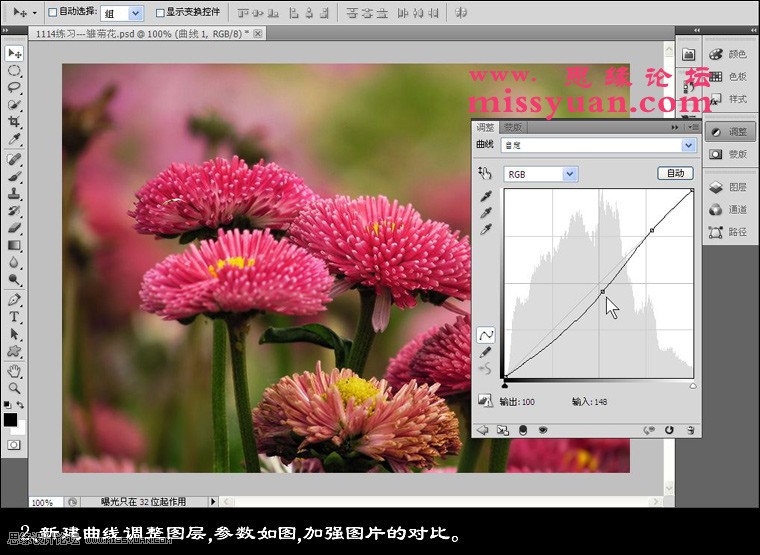
03.新建色彩平衡调整图层,参数如图,整体调整颜色
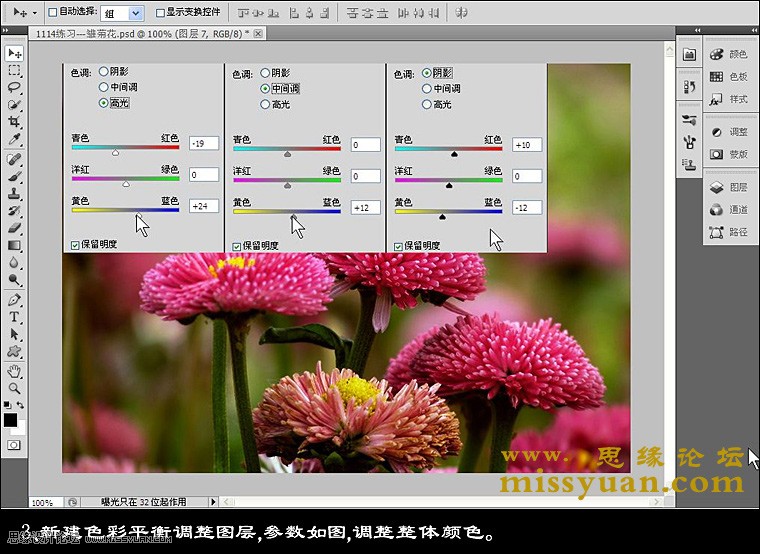
04.盖印图层,执行应用图像压暗背景,确定后加图层蒙版把花朵擦出来

05.盖印图层,执行滤镜-镜头校正给图片加暗角,参数自定

06.复制一层,高斯模糊2像素,然后加蒙版把花朵擦出来,虚化背景
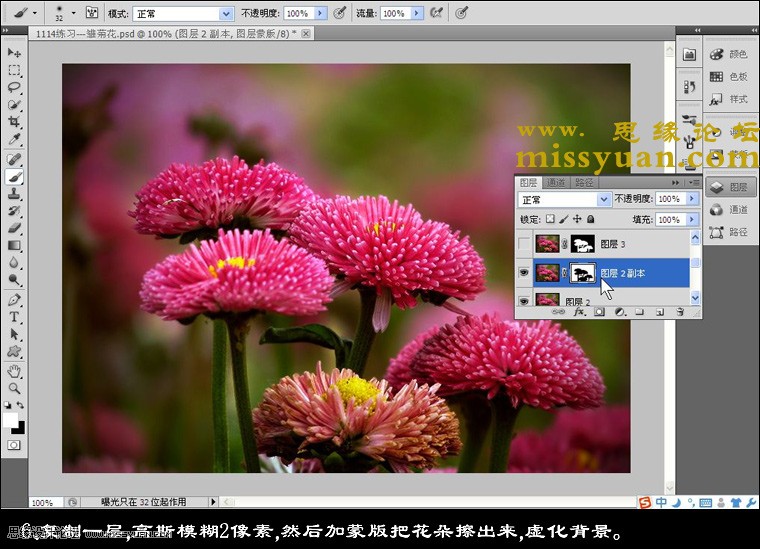
07.盖印图层,用TOPAZ滤镜给花朵来锐化一下(没有滤镜的请到这里下载:点我下载TOPAZ)。
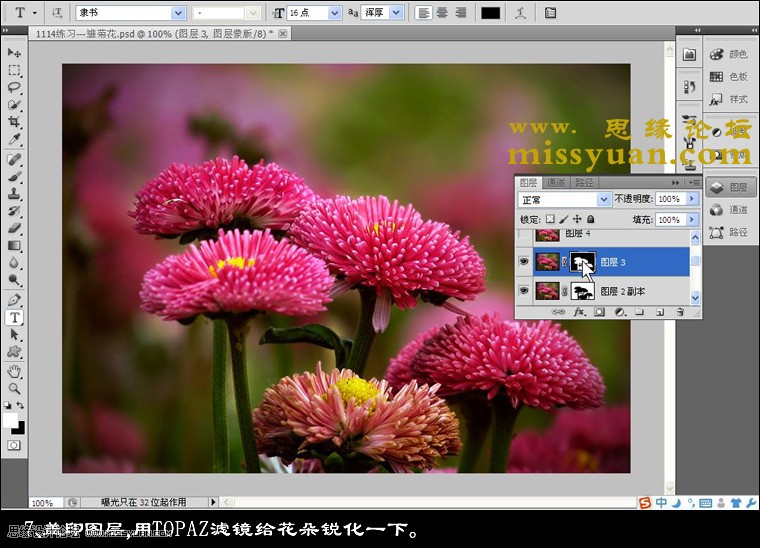
08.盖印图层,执行自定滤镜,加强一下图片的亮度,最后调整呢个一下完工
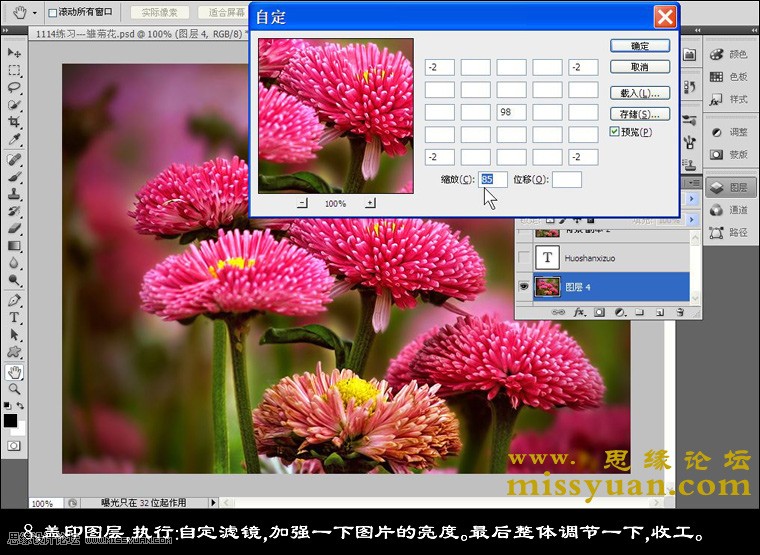
最终效果图

来源:https://www.tulaoshi.com/n/20160216/1568431.html
看过《Photoshop增加后期花朵照片的颜色层次感》的人还看了以下文章 更多>>